
Асхампоо УнИнсталлер програм користи се за потпуно уклањање непотребних програма са рачунара. Асхампоо УнИнсталлер 7 надгледа и контролира процес инсталирања апликација на рачунар, ствара снимке за приказ статуса система у различитим тренуцима, уклања непотребне екстензије и траке са алаткама из прегледача..
Када инсталирате програм на рачунар, апликација се не поставља само у фолдер Програм Филес. Током инсталације програма на рачунару се појављује велика количина сервисних података: привремене датотеке, архиве, библиотеке, предлошке, исправке. Овај дигитални смеће заузима прилично велику количину на рачунару од десетина, а понекад и стотина мегабајта.
Садржај:- Асхампоо УнИнсталлер 7 Интерфаце
- Преглед карактеристика Асхампоо УнИнсталлер 7
- Деинсталирајте програм у Асхампоо УнИнсталлер 7
- Закључци чланка
У многим случајевима приликом деинсталације (уклањања) програма са рачунара не бришу се сви подаци апликација. Након довршетка брисања, многи сервисни подаци остају на диску.
Стога за уклањање непотребних програма из рачунара има смисла користити специјализовану апликацију. Асхампоо УнИнсталлер може уклонити програме са рачунара у два режима: нормално деинсталирање (без евидентирања) и потпуно деинсталирање помоћу функције праћења.
Уобичајени режим укључује деинсталирање програма помоћу стандардног услужног програма за деинсталирање и уклањање трагова ове апликације са рачунара..
Приликом праћења, Асхампоо УнИнсталлер биљежи статус система прије инсталације и одмах након инсталирања програма на рачунар. То вам омогућава да тачно утврдите шта мења инсталирану апликацију у оперативни систем током инсталације. Часопис описује цео процес инсталирања апликације на рачунар, како би се гарантовало потпуно брисање података, у случају деинсталације овог програма.
Током деинсталације Асхампоо УнИнсталлер ће избрисати све податке: датотеке, мапе, кључеве регистра, системске датотеке које су почињене приликом инсталирања овог програма на рачунар.
Кључне карактеристике Асхампоо УнИнсталлер 7:
- потпуно уклањање програма са рачунара;
- батцх деинсталирање апликација;
- деинсталирање Виндовс апликација;
- подршка за уграђене инсталатере;
- креирање извештаја о инсталираним програмима;
- надгледање инсталације програма на рачунару;
- уклањање екстензија у прегледачима;
- у програм се уграђују додатни алати за оптимизацију система;
- заштита лозинке за приступ програму.
Да бисте преузели Асхампоо УнИнсталлер 7 (програм се плаћа), посетите званичну веб страницу Асхампоо. Програм ради на руском у оперативном систему Виндовс.
Преузмите Асхампоо УнинсталлерАсхампоо УнИнсталлер 7 Интерфаце
Након покретања, у главном прозору Асхампоо УнИнсталлер 7 у горњем делу видећете опште информације о броју инсталираних апликација, о програмима инсталираним помоћу евиденције праћења, колико ажурирања, додатака у прегледачима (екстензијама), Виндовс апликација су инсталиране.
Имајте на уму да је модул „Монитор за инсталирање“ подразумевано онемогућен. Омогућите ову функцију за праћење инсталације програма..
Испод је листа недавно инсталираних (или ажурираних) апликација.
Са леве стране је бочна табла са одељцима програма: „Преглед“. „Апликације“, „Инсталација“, „Стандард“, „Додаци за прегледач“, „Снимке“, „Алати“. Све функције у програму су логички распоређене у одређеним областима примене.

Преглед карактеристика Асхампоо УнИнсталлер 7
У главном прозору, у одељку „Апликације“, приказани су сви претходно инсталирани програми. Табела са програмима може се дистрибуирати ради практичности у складу са одговарајућим условима: "Све", "Недавно инсталирани", "Са часописом", "Величина", "Са лошом оценом", "Ажурирања".
Да бисте уклонили програм са рачунара (инсталиран без функције записивања), потврдите оквир поред непотребне апликације, а затим кликните на дугме „Делете“.
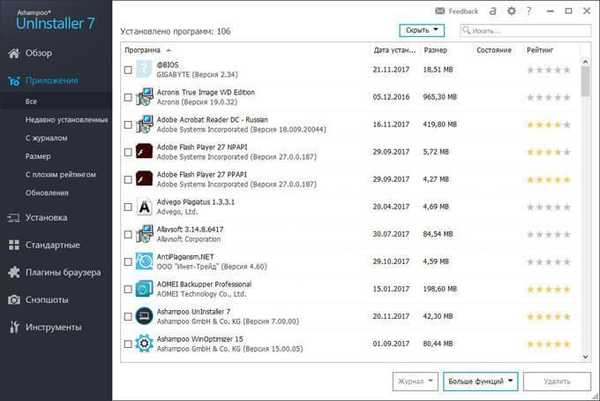
Пристаните на деинсталирање апликације са рачунара, сачекајте док се процес деинсталације заврши.
У одељку „Инсталација“ бележи се поступак инсталирања апликација на рачунар. Праћење инсталације можете покренути из контекстног менија десним кликом одабиром одговарајуће ставке.
Асхампоо УнИнсталлер 7 надгледа све промене које програм направи током инсталације на ПЦ. Убудуће ће ово помоћи да уклоните ову апликацију без трага..
Превуците инсталацијску датотеку у прозор Асхампоо УнИнсталлер или кликните на дугме „Специфи“ („Специфи“) да бисте додали датотеку у програм.
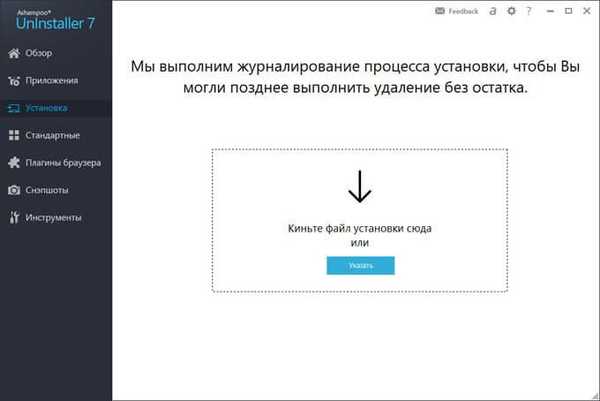
Током инсталационог поступка биће забележен цео процес инсталације програма. По завршетку инсталације кликните на дугме "Инсталација завршена".

На картици "Стандард" можете с рачунара уклонити Виндовс апликације које су део оперативног система. Користећи Асхампоо УнИнсталлер 7, корисник самостално контролише шта треба бити на његовом рачунару. Непотребне непотребне апликације могу се уклонити.
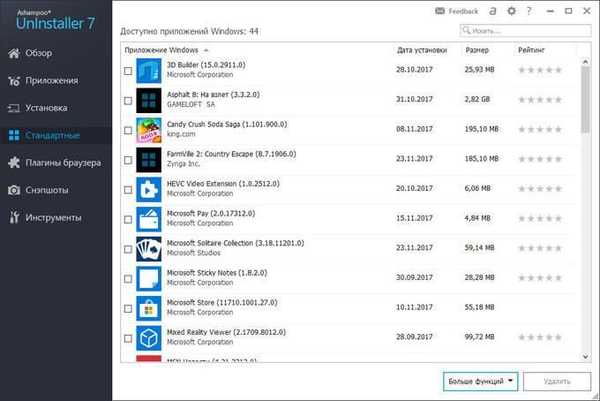
Одељак „Додаци за прегледач“ укључује све додатке (екстензије, додатке, додатке, траке са алаткама) инсталиране у прегледачима на овом рачунару.
Прозор програма приказује општу листу свих додатака, додатака можете одабрати одвојено за подржане прегледаче: Интернет Екплорер, Гоогле Цхроме, Мозилла Фирефок, Мицрософт Едге или погледајте додатке са лошом оценом.
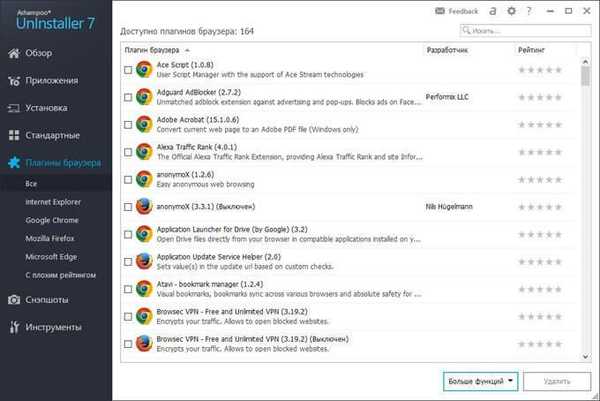
Одељак Снапсхотс садржи снимке статуса система. Слике се могу креирати у било које време. Има смисла направити пре снимке пре инсталирања програма на рачунар, а затим креирати нови снимак одмах након инсталирања апликације..
Када деинсталирате ову апликацију (током инсталације за коју су створени снимци), Асхампоо УнИнсталлер ће упоредити оба снимка да би пратио све промене настале током инсталације ове апликације.
Корисник може самостално испитати поређење снимака, пратити све промене.
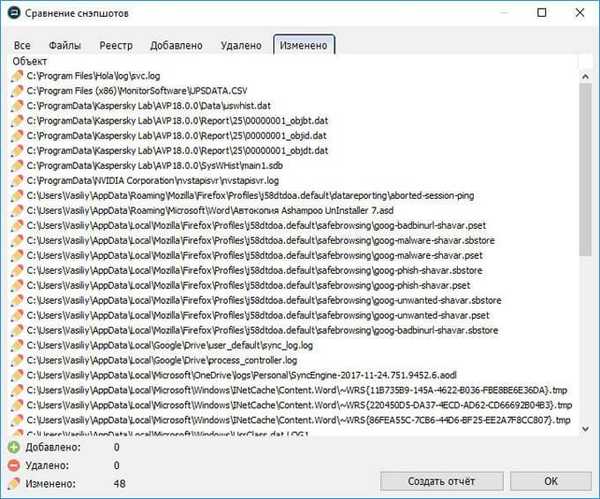
У одељку „Алати“ налазе се додатни услужни програми за одржавање система. Следећи модули су уграђени у Асхампоо УнИнсталлер:
- Дриве Цлеанер - дизајниран за уклањање непотребних датотека, ослобађање простора на диску.
- Регистри Оптимизер - оптимизација регистра, исправка грешака, уклањање непотребних уноса.
- Интернет Цлеанер - уклањање трагова које је корисник оставио у прегледачу и на рачунару након прегледавања Интернета.
- СтартУп Тунер - управљање покретањем, уклањање програма из покретања ради бржег покретања система.
- Сервице Манагер (Сервице Манагер) - управљање услугама на рачунару: старт, стоп, одаберите врсту покретања услуге.
- Унделетер - користи се за опоравак претходно избрисаних датотека на рачунару.
- Асоцијације датотека - Управљање датотекама између програма и датотека..
- Управљање сигурносним копијама - управљајте постојећим резервним копијама.
Кликните на дугме „Покрени“ да отворите одговарајући модул, извршите потребне операције.
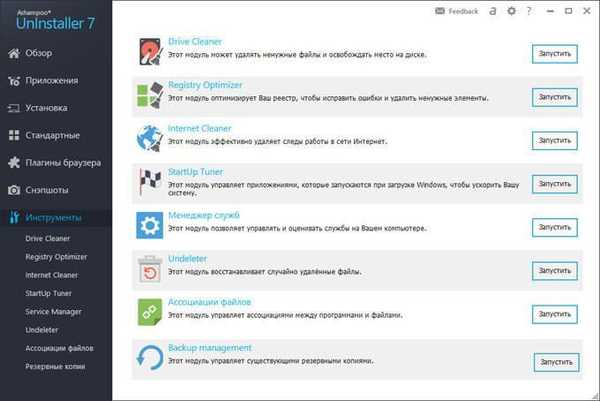
Ови алати су пренети у Асхампоо УнИнсталлер 7 из другог програма за оптимизацију рачунара - Асхампоо ВинОптимузер.
Деинсталирајте програм у Асхампоо УнИнсталлер 7
У одељку „Апликације“ изаберите непотребан програм. Можете одабрати да уклоните неколико програма одједном са рачунара (режим групног уклањања). Ако се инсталација овог програма пратила, у колони "Статус" налази се ознака "Дневник".
Можда ће вас такође занимати:- Најбољи деинсталацијски програми - програми за уклањање софтвера
- Деинсталирање алата - уклањање непотребних програма
- Рево Унинсталлер Про - уклањање програма са рачунара
Затим кликните на дугме "Делете".
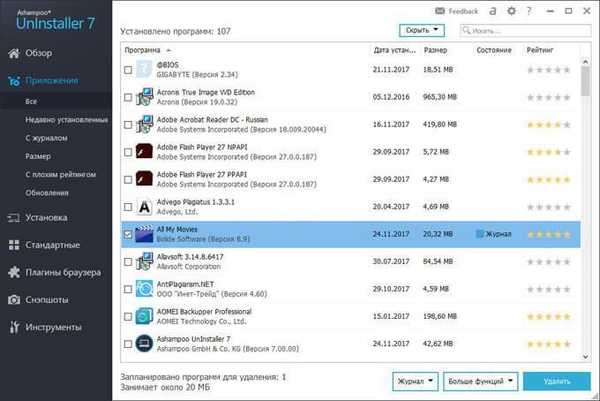
У следећем прозору морате потврдити уклањање апликације. Упозоравали сте да је ова операција неповратна.
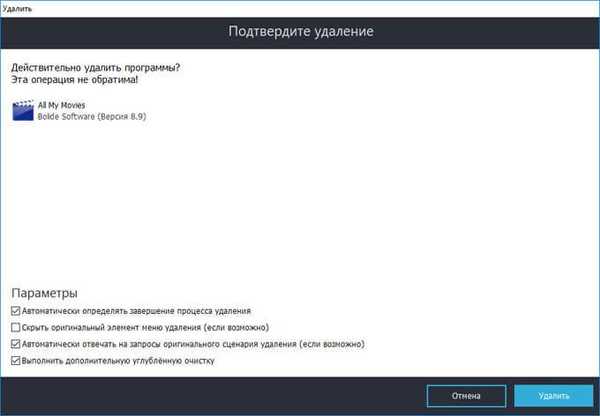
Затим ће почети деинсталирање програма са рачунара..
У прозору сажетак приказане су информације о удаљеној апликацији: колико је објеката регистра избрисано, датотеке избрисано, колико простора је ослобођено на диску.
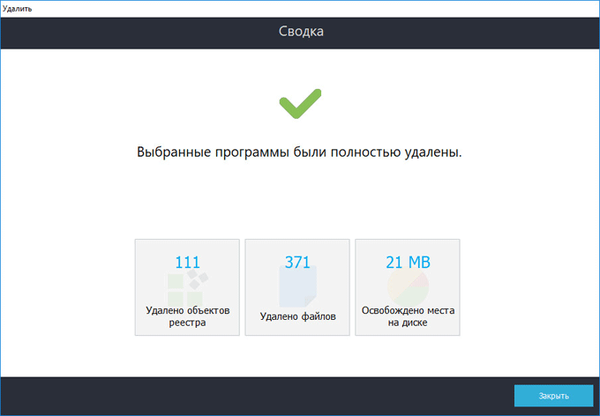
Закључци чланка
Асхампоо УнИнсталлер 7 - програм за потпуно уклањање непотребних апликација са рачунара. Асхампоо УнИнсталлер надгледа промене у систему да би у потпуности деинсталирао апликације, у програм су уграђени додатни модули са алаткама за оптимизацију рачунара..
Повезане публикације:- Висе Програм Унинсталлер - потпуно уклоните програме са рачунара
- Трајно избришите датотеке у ЦЦлеанер-у
- Деинсталирање масовног срања - уклањање програма са рачунара
- Софт Организер за потпуно уклањање програма
- ИОбит Унинсталлер за потпуно уклањање програма











